Barre de jeu Xbox : comment vérifier les performances du système dans le jeu sur PC
Xbox Game Bar est une application Windows(Windows App) intégrée qui est utile pour les joueurs. Il peut permettre aux joueurs PC d'accéder rapidement à la liste d' amis(Friend) , à la section audio , à la section (Audio)performances(Performance) , et une mise à jour récente a introduit ce qui peut être surnommé le gestionnaire de tâches(Task Manager) pour Xbox Game Bar.
Lorsque vous jouez à des jeux sur PC, si vous remarquez soudainement que les ressources sont lentes, que l'utilisation du processeur(CPU) est plus élevée et que ce n'est pas le jeu, alors les deux, le moniteur de performances et la section Ressources(Resources) ( Gestionnaire des tâches(Task Manager) ) peuvent vous aider.
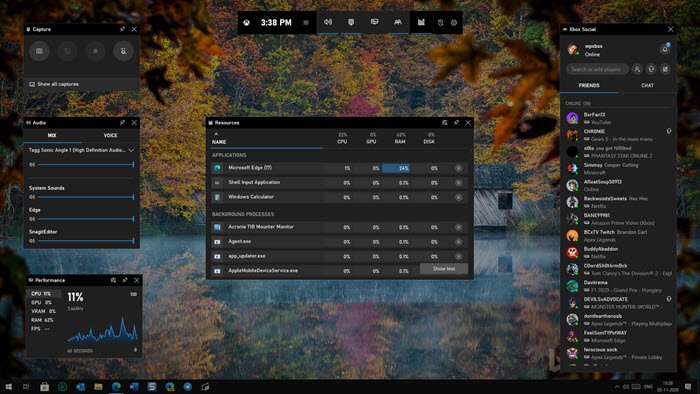
Comment vérifier les performances du système dans le jeu
Alors que Windows 10 propose le gestionnaire de tâches(Windows 10 Offers Task Manager) , quel programme utilise plus de ressources, l'ouvrir tout en jouant à un jeu gâchera l'expérience de jeu. C'est là que le moniteur de performances(Game Bar Performance) et de ressources(Resources Monitor) de la barre de jeu Xbox entre en jeu.
Lorsque vous lancez la Xbox Game Bar , elle révèle un ensemble de widgets, dont ces deux-là. Alors que le moniteur de performances(Performance) offre une vue globale de l'utilisation du CPU , de la RAM(RAM) , du GPU et de la v RAM , le moniteur de ressources propose une liste d'applications avec des détails sur l'utilisation du (Resources)CPU , du GPU , de la RAM(RAM) et du disque(Disk) .
Ces widgets restent à flot pendant que les joueurs continuent de jouer au jeu, ce qui leur permet de garder un œil sur la consommation des ressources sans quitter le jeu. Ils peuvent également être épinglés(They can also be pinned) . Si l'une des applications qui ne sont pas liées au jeu prend des ressources, vous pouvez cliquer sur le X à côté du processus pour le terminer. Il peut s'agir d'un processus de sauvegarde qui a démarré pendant que vous jouez à un jeu ou de tout processus en arrière-plan.
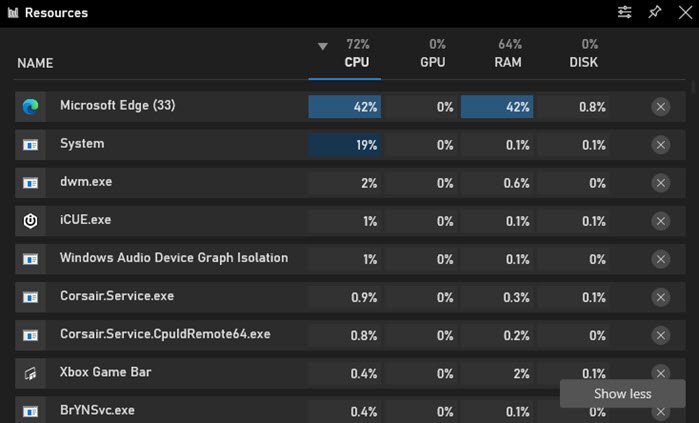
Vous pouvez personnaliser davantage les widgets en cliquant sur l'icône des paramètres en haut à droite. Les options incluent la fréquence à laquelle vous souhaitez mettre à jour (faible, normal, moyen) ou la mettre en pause. Ensuite, vous avez des options de transparence, un choix de couleur, un pourcentage ou des valeurs, et incluez des services dans la liste.
Cela dit, je parlerai également de la section Audio , qui peut vous aider à déterminer la source sonore si cela se produit d'un coup. Il n'y a pas de mode de jeu dans Microsoft qui puisse empêcher de telles choses de se produire, et donc ces widgets sont pratiques. Vous pouvez avoir un navigateur en arrière-plan qui commence à lire une vidéo, mais l'utilisation du widget audio vous donnera un contrôle instantané.
C'est une approche bien faite de Microsoft pour le suivi des ressources, et chaque fois que vous voulez voir les widgets, appuyez sur WIN + G , et il apparaîtra instantanément, et appuyez à nouveau sur la même chose pour les masquer.
Related posts
Ne peut pas Record Right maintenant ou il y as nothing pour enregistrer les erreurs Game Bar
Activer ou désactiver Game DVR or Game Bar dans Windows 11/10
Xbox Game Bar ne fonctionne pas. 3 façons de le réparer dans Windows
Quelle est la xbox Game Bar? 6 choses que vous pouvez faire avec ça
Comment désactiver la barre de jeu Xbox dans Windows 11
Game Fire permet d'optimiser vos jeux vidéo
Xbox One Game ne se lancera pas, Error 0X803F800B
Xbox Game Gifting ne fonctionne pas
Xbox Game Pass ne fonctionne pas sur Windows 10 PC
Game Booster Software libre pour améliorer les performances de jeu en Windows 10
Comment utiliser Spotify dans PC Games via Xbox Game Bar dans Windows 10
Meilleure mode Game apps pour Windows 10
Activer Open Xbox Game Bar à l'aide de Game Controller sur PC
Comment utiliser le MGBA Game Boy Advance emulator pour Windows 10
Comment enregistrer, éditer, partager, supprimer et gérer Game Clips sur Xbox One
Comment jouer sur tout Xbox Game Windows 11/10 PC
TORCS est une source open source Car Racing Simulator Game pour PC
Comment cacher Game activity sur la vapeur
Qu'est-ce que Blue Whale Challenge Dare Game
Contrôlez la musique sur Spotify lorsque vous jouez, avec la Xbox Game Bar
